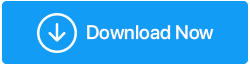如何重置 Windows 10 密碼
已發表: 2019-06-18曾經被您的 Microsoft Windows 10 帳戶鎖定? 曾經忘記本地帳戶的 Windows 10 密碼? 好吧,通常人們會這樣做,然後在恢復它們時面臨很多挑戰。 忘記密碼會導致巨大的問題。 弱密碼可能會使您的帳戶容易受到黑客攻擊,而忘記強密碼也很容易受到攻擊,即使它對您來說很容易。
如果您的 Microsoft 帳戶設置正確並且您忘記了 Windows 10 密碼,您可以在困難的情況下恢復忘記的密碼。 使用 Microsoft 帳戶的好處是,即使您不知道如何重置 Windows 10 密碼,也可以在需要時使用 Microsoft 工具輕鬆重置密碼。 我們已經介紹了有關 Windows 10 密碼重置過程的多種方案和解決方案。
要將您的所有密碼安全地保存在保險庫中,我們建議您使用TweakPass Password Manager 。 它具有自動填充 Web 表單、多個表單填寫身份、可操作的密碼強度報告、詳細的儀表板和從瀏覽器導入的功能等高級功能。 這個用戶友好的擴展以最低的價格提供。
使用這個值得信賴的密碼管理器 - TweakPass 保護您的登錄信息的私密性和安全性!
Windows密碼重置盤(僅限本地賬號,需預先創建)
雖然 Windows 10 為您提供了創建密碼重置盤,但它可以幫助您在忘記密碼時重新獲得對帳戶的訪問權限。 用戶需要確保在忘記登錄密碼之前創建 Windows 10 密碼重置盤。 您還需要記住它僅適用於本地帳戶。 Windows 密碼重置盤只是一種預防措施。 如果您使用的是 Microsoft 帳戶,則無法使用此方法重置您的登錄密碼。 要重置 Microsoft 帳戶密碼,我們還有以下另一組步驟。
以下是使用 Windows 密碼重設盤刪除登錄密碼的方法。

步驟 1.您需要將之前創建的 USB 磁盤(Windows 密碼重置盤)插入計算機,然後單擊 Windows 登錄頁面上的“重置密碼”。

步驟 2.選擇您在下拉窗口中創建的 Windows 密碼重置磁盤。
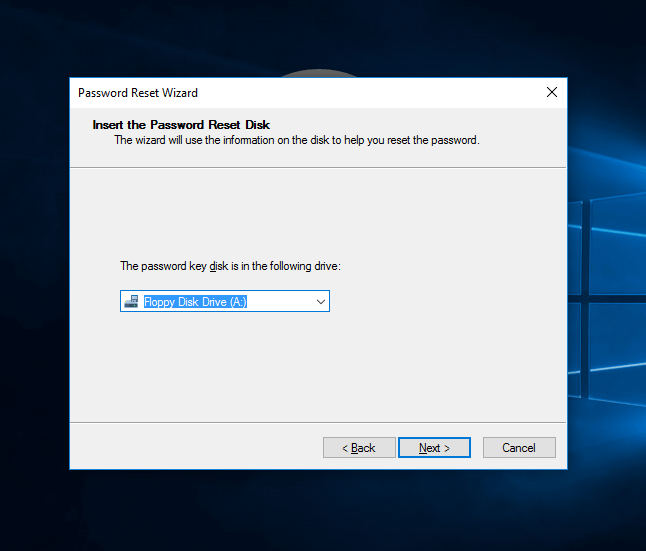
步驟 3.為您的帳戶設置新密碼。 單擊“完成”,現在您可以使用新密碼登錄您的帳戶。

另請閱讀:2019 年最佳密碼管理器
如果您使用其他用戶帳戶忘記了 Windows 10 密碼,以下是重置方法
如果您忘記了管理員帳戶的密碼,並且您在本地帳戶上擁有另一個具有管理員權限的帳戶,我們可以使用這些簡單的步驟重置密碼。 您可以使用另一個具有管理員權限的帳戶來執行 Windows 10 密碼重置過程。
步驟 1.使用另一個具有管理員權限的帳戶登錄系統。 -> 按“Win + R”打開運行對話框 -> 輸入“控制”-> 按 Enter 打開“控制面板”。 -> 單擊“用戶帳戶”->“管理另一個帳戶”。
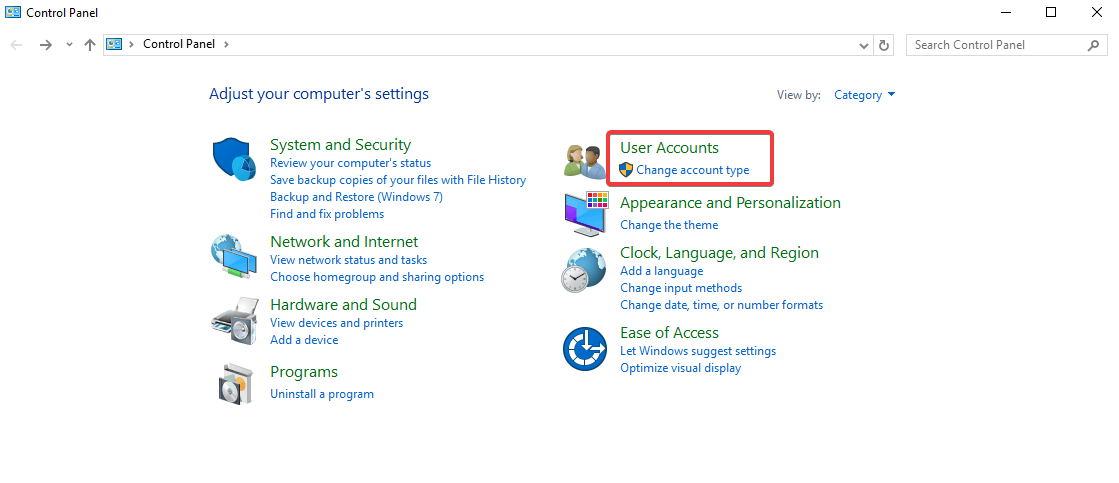
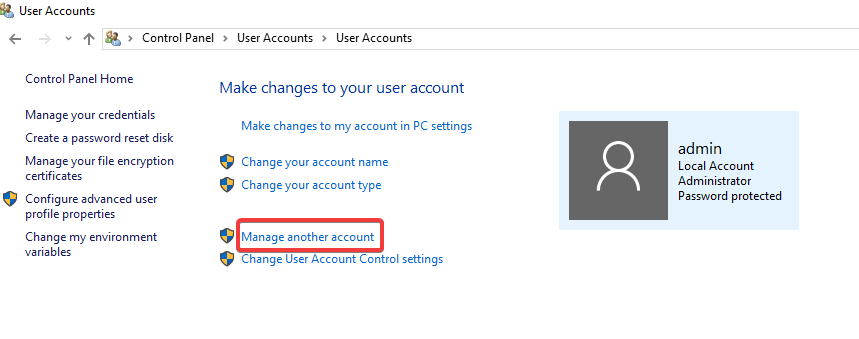

步驟 2.從帳戶列表中選擇您的帳戶,然後單擊“更改密碼”。

步驟 3.輸入所需密碼,重新輸入密碼並輸入密碼提示。

第 4 步。單擊“更改密碼”並關閉所有 Windows 並註銷。 嘗試使用您剛剛配置的新密碼使用您的帳戶登錄。
如何重置 Microsoft 鏈接用戶帳戶
如果您的用戶帳戶與您的 Microsoft 實時帳戶相關聯並且您忘記了 Windows 10 密碼,您可以在不使用任何軟件的情況下重置忘記的 Windows 10 密碼。 Microsoft 擁有的大多數軟件和服務都使用相同的 Microsoft 帳戶進行登錄,因此您不必為每個 Microsoft 服務創建單獨的帳戶。
如果您使用 Microsoft 用戶帳戶登錄 Windows 10 PC,並且忘記了帳戶密碼,則只需重置 Microsoft 帳戶的密碼即可為您的用戶帳戶設置新密碼。 由於您的 PC 已鎖定,您將需要另一台 PC 或設備來更改密碼。
步驟 1.在輔助設備上訪問 Windows Live 密碼重置網站。
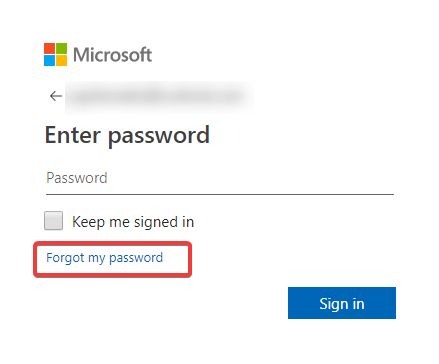
第 2 步。點擊“忘記我的密碼”鏈接。

第 3 步。它會要求您輸入電子郵件地址,然後單擊“下一步”。

第 4 步。您需要驗證您的身份,即您實際上是在嘗試重置密碼。 您需要輸入您註冊的電話號碼以獲取驗證碼。 輸入您電話號碼的最後 4 位數字,然後單擊“獲取代碼”。
步驟 5.輸入您在註冊手機上收到的代碼,然後單擊“下一步”。
第 6 步。在這裡,您可以通過輸入 Microsoft 帳戶的新密碼來重置密碼。 提示您的密碼,然後單擊“下一步”。
“密碼已成功更改”將出現在您的屏幕上。 單擊“下一步”返回登錄屏幕。 使用新密碼進入您的帳戶以確認成功登錄。 現在返回 Windows 10 登錄屏幕並使用桌面上的新密碼登錄。 看,就這麼簡單。 您無需成為專業人士即可知道如何重置 Windows 10 密碼。
如果這些都不適合您,請在評論部分寫信給我們,我們將為您的帳戶密碼重置查詢提供更多解決方案。 如果這篇文章對你有任何幫助,請點贊和分享這篇文章。 如果您有任何意見,請在下面的評論部分中添加您的建議。
正如建議的那樣,使用TweakPass 密碼管理器是將所有密碼安全保存在保險庫中的最佳解決方案。 它的高級功能,如自動填充 Web 表單、多個表單填寫身份、可操作的密碼強度報告、詳細的儀表板和從瀏覽器導入的功能是同類產品之一。
必讀:在 Windows 10 中保護您的隱私
如需更多此類提示、技巧和與技術相關的更新,請訂閱Tweak Library ,如果您更喜歡與技術相關的視頻,請觀看並訂閱我們的YouTube 頻道。 您也可以通過Facebook和Pinterest 聯繫我們。